
Dans l'article précédent "Article pratique PS : Comment supprimer les filigranes de photos (explication détaillée de l'image et du texte)", je vous ai présenté comment supprimer les filigranes de photos de manière transparente. L'article suivant vous présentera une fonction de retouche et d'embellissement de photos appelée outil de liquéfaction, et vous expliquera comment utiliser la minceur par liquéfaction PS.

Beaucoup de gars savent que le PS a la fonction de liquéfaction, mais ils ne savent pas comment le faire fonctionner spécifiquement. Jetons un coup d'œil avec l'éditeur.
1. Ouvrez d'abord PS, importez l'image qui doit être modifiée et appuyez sur Ctrl+j pour copier le calque. C'est une étape incontournable dans PS, peu importe quand, pour éviter. l'image originale d'être endommagée.
2. Ouvrez le filtre de clic, sélectionnez l'outil de fluidification ou utilisez la touche de raccourci Maj+Ctrl+X.
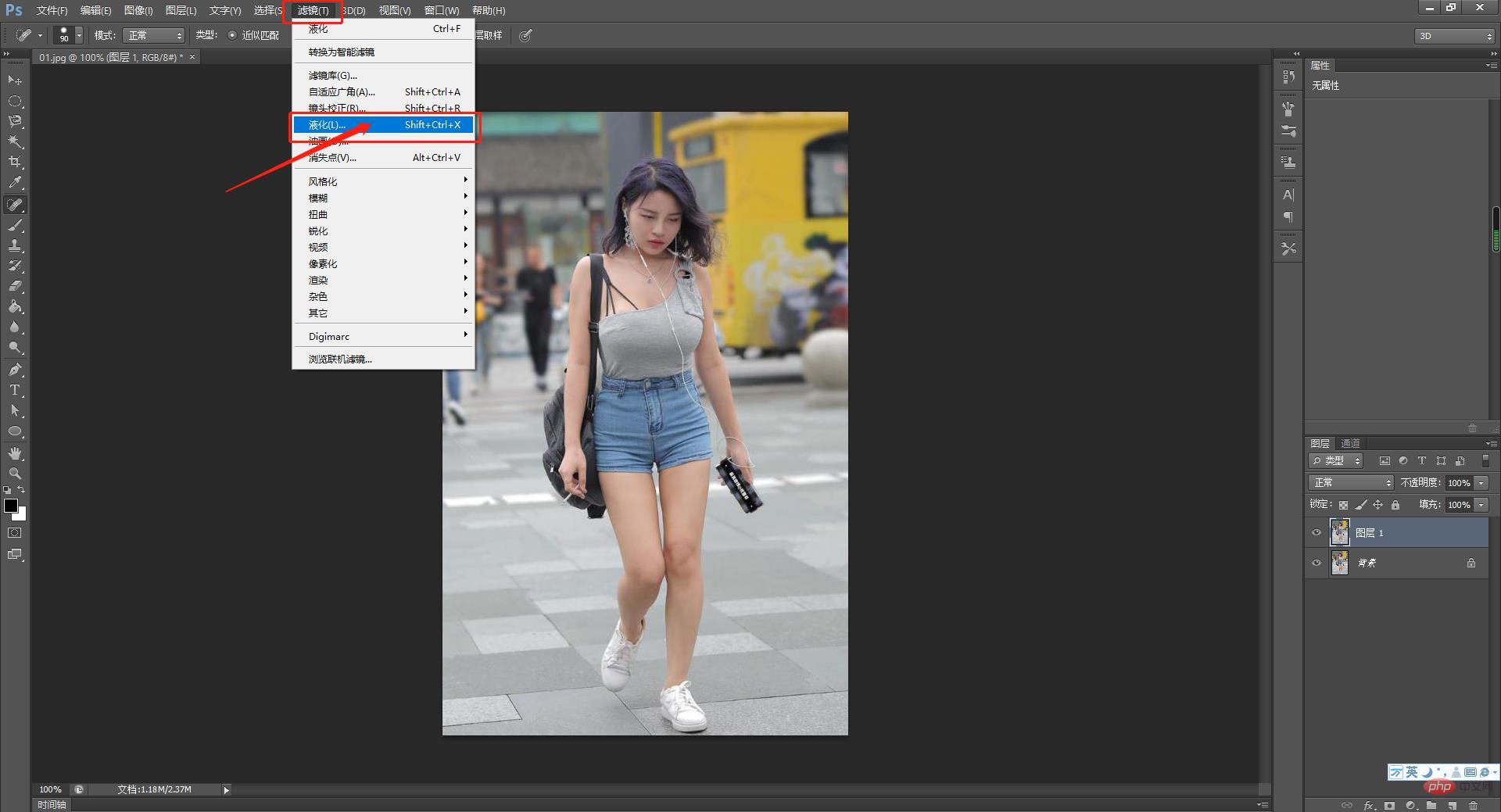
3. Ajustez la taille du stylo liquéfié ici. Faites particulièrement attention ici. Appuyez sur les touches de raccourci {, } dans la méthode de sortie en anglais pour augmenter ou diminuer respectivement.
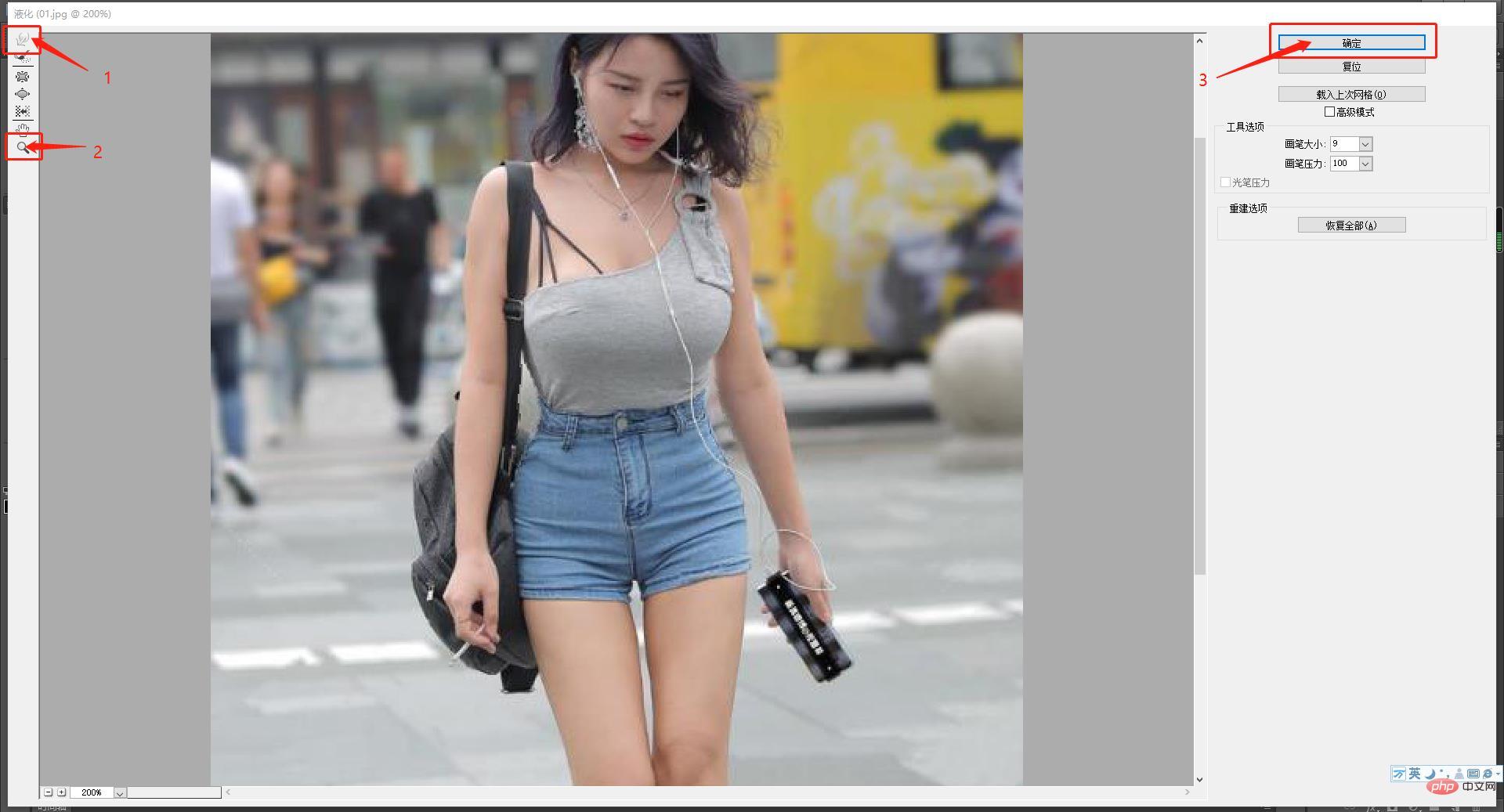
4. Sélectionnez la zone qui doit être modifiée et cliquez sur le bouton gauche pour l'ajuster, comme les jambes, les bras, la taille, etc. Cliquez enfin sur OK pour enregistrer l'image. L'effet final est comme ça, essayez-en plus, l'essentiel est d'être prudent.

Apprentissage recommandé : Tutoriel vidéo PS
Ce qui précède est le contenu détaillé de. pour plus d'informations, suivez d'autres articles connexes sur le site Web de PHP en chinois!
 Comment dessiner des lignes pointillées dans PS
Comment dessiner des lignes pointillées dans PS
 ps supprimer la zone sélectionnée
ps supprimer la zone sélectionnée
 ps quitter la touche de raccourci plein écran
ps quitter la touche de raccourci plein écran
 Touches de raccourci du pot de peinture PS
Touches de raccourci du pot de peinture PS
 Comment redimensionner des images dans PS
Comment redimensionner des images dans PS
 Comment changer la couleur du pinceau PS
Comment changer la couleur du pinceau PS
 Comment rendre l'arrière-plan transparent dans PS
Comment rendre l'arrière-plan transparent dans PS
 ps ajuster les touches de raccourci du bord
ps ajuster les touches de raccourci du bord